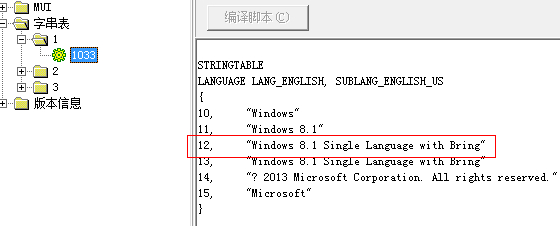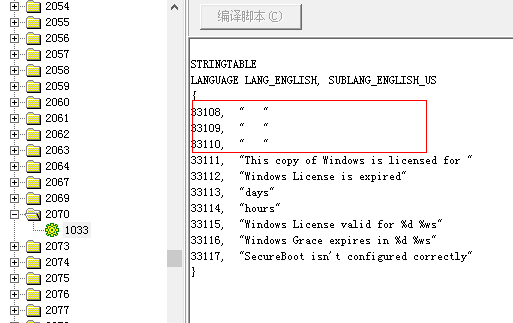感谢无忧fujianabc及远景某会员的无私分享
非官方WIM(不带wimboot)转wimboot方法:
首先先释放WIM 下面是把r盘根目录的win8.1.wim映像1释放到C盘
DISM /Apply-Image /ImageFile:r:\win8.1.wim /ApplyDir:C: /Index:1
重新打包带wimboot的WIM 添加/WIMBoot命令
DISM /Capture-Image /WIMBoot /ImageFile:r:\wimboot.wim /CaptureDir:c: /Name:"WIMBoot Windows 8.1"
带wimboot的WIM 可以释放到实体硬盘,也可以是VHD,释放带指针的文件 添加/WIMBoot命令
DISM /Apply-Image /ImageFile:r:\wimboot.wim /ApplyDir:d: /Index:1 /WIMBoot
自己用命令或者Bootice添加开始菜单就行启动了
wimboot 也可以同普通WIM一样把差异文件通过增量方式打包进WIM 如命令
Dism /Append-Image /WIMBoot /ImageFile:r:\wimboot.wim/CaptureDir:d:\ /Name:Win8.1Updates /Description:20140419
wimboot也就这么简单,涉及到wim …